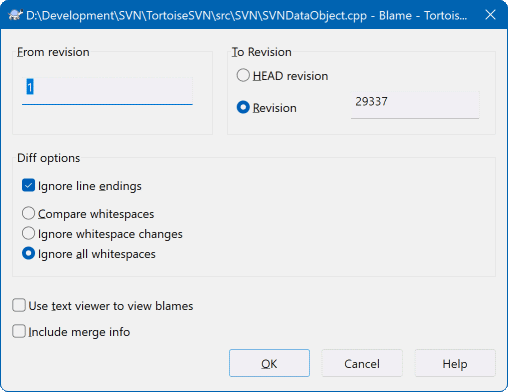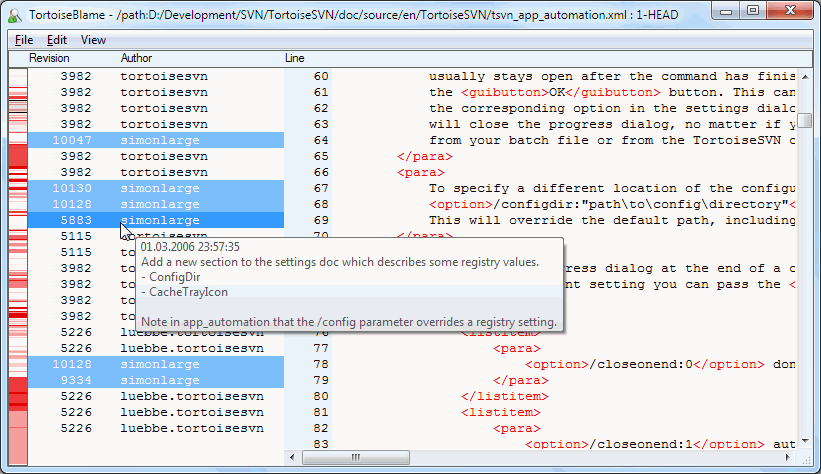Đôi khi bạn cần phải biết không chỉ có những dòng đã thay đổi, mà còn là chính xác những người nào đã thay đổi những dòng cụ thể trong một tập tin. Đó là khi lệnh → , đôi khi cũng được gọi là lệnh chú thích trở nên tiện dụng.
Các lệnh này liệt kê, đối với mỗi dòng trong một tập tin, tác giả và sửa đổi mà dòng đã được thay đổi.
Nếu bạn không quan tâm đến thay đổi từ các phiên bản trước đó, bạn có thể thiết lập bản sửa đổi để từ đó bắt đầu đổ lỗi. Thiết lập nó thành 1 , nếu bạn muốn đổ lỗi cho m sửa đổi.
Theo mặc định tập tin lỗi được xem bằng cách sử dụng TortoiseBlame , trong đó làm nổi rõ các phiên bản khác nhau để làm cho nó dễ đọc hơn. Nếu bạn muốn in hay chỉnh sửa các tập tin lỗi, chọn Sử dụng trình xem Văn Bản để xem đổ lỗi .
Bạn có thể chỉ định cách mà các thay đổi kết thúc dòng và khoảng trắng được xử lý. Các tùy chọn này được mô tả trong phần “Tùy chọn cho Hêt-Dòng và Khoảng Trắng” . Hành vi mặc định là để xư lý tất cả các sự khác biệt khoảng trắng và cuối dòng như là thay đổi thực sự, nhưng nếu bạn muốn bỏ qua một sự thay đổi thụt đầu dòng và tìm ra tác giả ban đầu, bạn có thể chọn một tùy chọn thích hợp ở đây.
Bạn có thể bao gồm thông tin hợp nhất nếu bạn muốn, mặc dù tùy chọn này có thể mất đáng kể nhiều thời gian hơn để lấy từ máy chủ. Khi các dòng được sáp nhập từ một nguồn khác, thông tin đổ lỗi cho thấy bản sửa đổi mà thay đổi đã được thực hiện trong nguồn nguyên thủy cũng như bản sửa đổi khi nó được sáp nhập vào tập tin này.
Once you press TortoiseSVN starts retrieving the data to create the blame file. Once the blame process has finished the result is written into a temporary file and you can view the results.
TortoiseBlame, được bao gồm với TortoiseSVN, làm cho việc đổ lỗi cho tập tin dễ đọc hơn. Khi bạn di chuyển chuột trên một dòng trong cột thông tin đổ lỗi, tất cả các dòng với cung bản sửa đổi được hiển thị với một nền tối hơn. Các dòng từ các phiên bản khác đã được thay đổi bởi cùng một tác giả được thể hiện với một nền sáng. Màu sắc có thể làm việc không rõ ràng nếu bạn đặt màn hình của bản ở chế độ 256 màu.
Nếu bạn nhấp chuột trái trên một dòng, tất cả các dòng cùng bản sửa đổi được làm nổi, và các dòng từ các phiên bản khác của cùng tác giả được làm nổi trong một màu sáng hơn. Việc làm nổi bật này là dính, cho phép bạn di chuyển chuột mà không làm mất những nổi bật. Nhấp vào vào sửa đổi đó một lần nữa để tắt nổi bật.
Các ý kiến sửa đổi (thông điệp tường trình) được thể hiện trong một hộp gợi ý bất cứ khi nào chuột di chuyển lên cột thông tin đổ lỗi. Nếu bạn muốn sao chép các thông điệp tường trình cho bản sửa đổi đó, sử dụng trình đơn ngữ cảnh xuất hiện khi bạn kích chuột phải vào cột thông tin đổ lỗi đ.
Bạn có thể tìm kiếm trong các báo cáo đổ lỗi sử dụng → . Điều này cho phép bạn tìm kiếm các số sửa đổi, tác giả và nội dung của tập tin. Thông điệp tường trình không được bao gồm trong tìm kiếm - bạn nên sử dụng Hộp thoại Tường trình để tìm kiếm những cái đ.
Bạn cũng có thể nhảy đến một dòng cụ thể bằng cách sử dụng → .
Khi chuột nằm trên các cột thông tin đổ lỗi, một trình đơn ngữ cảnh có sẵn giúp so sánh các phiên bản và kiểm tra lịch sử, bằng cách sử dụng số phiên bản của dòng dưới con chuột như là một tài liệu tham khảo. → tạo ra một báo cáo đổ lỗi cho cùng một tập tin, nhưng sử dụng bản sửa đổi trước đó làm giới hạn trên. Điều này cung cấp cho bạn báo cáo đổ lỗi cho tình trạng của tập tin ngay trước dòng bạn đang nhìn vào được thay đổi lần cuối. → chạy trình xem khác biệt của bạn, hiển thị cho bạn những gì thay đổi trong phiên bản tham chiếu. → hiển thị hộp thoại đăng nhập sửa đổi bắt đầu với bản sửa đổi được tham chiếu.
Nếu bạn cần một chỉ dấu hình ảnh tốt hơn của những thay đổi lâu đời nhất và mới nhất, chọn → . Điều này sẽ sử dụng một màu sắc với độ chuyển đậm nhạt để hiển thị dòng mới trong các đường màu đỏ và dòng cũ trong màu xanh. Các màu mặc định là khá nhẹ, nhưng bạn có thể thay đổi nó bằng cách sử dụng các thiết lập của TortoiseBlame.
Nếu bạn đang sử dụng Theo Dõi Hợp Nhất và yêu cầu thông tin hợp nhất khi bắt đầu đổ lỗi, các dòng bị sáp nhập được thể hiện hơi khác nhau. Khi một dòng đã thay đổi do kết quả hợp nhất từ đường dẫn khác, TortoiseBlame sẽ hiển thị bản sửa đổi và tác giả của thay đổi mới nhất trong các tập tin ban đầu chứ không phải là bản sửa đổi nơi việc hợp nhất đã diễn ra. Những dòng này được thể hiện bằng cách hiển thị các sửa đổi và tác giả trong chữ in nghiêng. Bản sửa đổi nơi hợp nhất đã diễn ra được hiển thị một cách riêng biệt trong tooltip khi bạn di chuyển chuột lên các cột thông tin đổ lỗi. Nếu bạn không muốn các dòng sáp nhập được thể hiện trong cách này, bỏ chọn hộp kiểm Bao gồm thông tin hợp nhất khi bắt đầu đổ lỗi.
Nếu bạn muốn nhìn thấy các đường dẫn liên quan đến việc hợp nhất, chọn → . Điều này cho thấy đường dẫn nơi dòng đã được thay đổi lần cuối, không bao gồm các thay đổi từ một hợp nhất.
Bản sửa đổi được hiển thị trong thông tin đổ lỗi đại diện cho bản sửa đổi cuối cùng nơi mà nội dung của dòng đó thay đổi. Nếu tập tin được tạo ra bằng cách sao chép một tập tin khác, thì cho đến khi bạn thay đổi một dòng, đổ lỗi cho sửa đổi của nó sẽ hiển thị thay đổi mới nhất trong tập tin nguồn gốc, chứ không phải bản sửa đổi nơi bản sao đã được thực hiện. Điều này cũng áp dụng cho các đường dẫn được hiển thị với thông tin kết hợp. Đường dẫn hiển thị vị trí kho lưu trữ nơi sự thay đổi cuối cùng đã được thực hiện tới dòng đó.
Các thiết lập cho TortoiseBlame có thể được truy cập bằng cách sử dụng → trên tab TortoiseBlame. Tham khảo phần “Thiết Lập TortoiseBlame” .
Một trong những hạn chế của báo cáo đổ lỗi là nó chỉ cho thấy các tập tin như lúc nó đã ở trong một phiên bản nhất định, và người cuối cùng thay đổi mỗi dòng. Đôi khi bạn muốn biết những thay đổi gì đã được thực hiện, cũng như những người đã làm ra nó. Nếu bạn nhấp chuột phải trên một dòng trong TortoiseBlame bạn có một mục trình đơn ngữ cảnh để hiển thị các thay đổi được thực hiện trong bản chỉnh sửa đó. Nhưng nếu bạn muốn xem các thay đổi và các thông tin đổ lỗi một cách đồng thời thì bạn cần một sự kết hợp của các báo cáo tìm khác biệt và đổ lỗi.
Hộp thoại tường trình sửa đổi bao gồm một số tùy chọn cho phép bạn làm điều này.
- Đổ lỗi cho sửa đổi
Trong cửa sổ trên cùng, chọn 2 bản sửa đổi, sau đó chọn → . Điều này sẽ lấy dữ liệu đổ lỗi cho 2 phiên bản, sau đó sử dụng trình xem khác biệt để so sánh hai tập tin đổ lỗi.
- Đổ lỗi cho thay đổi
Chọn một sửa đổi trong cửa sổ trên cùng, sau đó chọn một tập tin trong khung bên dưới và chọn → . Điều này sẽ lấy dữ liệu đổ lỗi cho việc sửa đổi được lựa chọn và sửa đổi trước đó, sau đó sử dụng trình xem khác biệt để so sánh hai đổ lỗi cho các tập tin.
- So sánh và Đổ lỗi cho bản làm việc CƠ SỞ
Hiển thị tường trình cho một tập tin duy nhất, và trong cửa sổ trên cùng, chọn một phiên bản duy nhất, sau đó chọn → . Điều này sẽ lấy dữ liệu đổ lỗi cho bản sửa đổi được lựa chọn, và cho tập tin trong bản làm việc CƠ SỞ, sau đó sử dụng trình xem khác biệt để so sánh hai đổ lỗi cho các tập tin.